Você está se perguntando como adicionar um botão de doação de Bitcoin ao WordPress?
Ao adicionar um botão de doação de Bitcoin, você facilita o apoio dos leitores de todo o mundo ao seu blog ou site com apenas alguns cliques.
Neste artigo, mostraremos como você pode adicionar facilmente um botão de doação de Bitcoin ao WordPress, passo a passo.
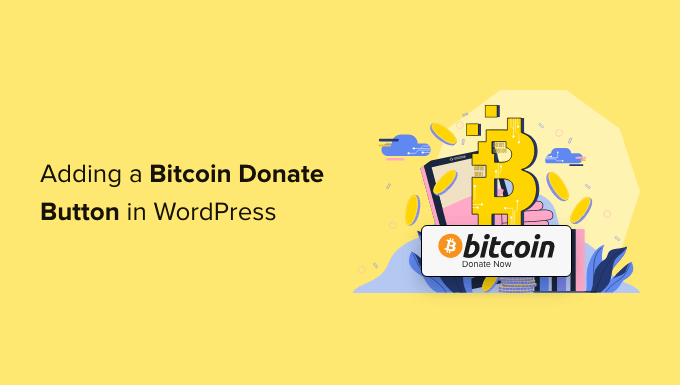
Por que adicionar um botão de doação de Bitcoin ao WordPress?
O Bitcoin e outras criptomoedas estão se tornando um método de pagamento on-line mais popular. Como resultado, muitas pessoas preferem pagar e fazer doações com Bitcoin.
Quanto mais fácil for para seus leitores doarem, maior será a probabilidade de eles apoiarem seu blog WordPress.
Ao adicionar um botão de pagamento em Bitcoin ao WordPress, bastam alguns cliques para receber um pagamento em criptomoeda. Quando ele chegar à sua carteira, você poderá transferi-lo para a sua conta bancária ou armazená-lo para o longo prazo.
Para muitos nichos de blogs, como blogs de tecnologia ou sites de jogos, oferecer aos leitores a possibilidade de fazer doações com Bitcoin faz todo o sentido.
Além disso, ele pode ser usado de qualquer lugar do mundo, portanto, é vantajoso para blogueiros e proprietários de sites com um público mundial.
Dito isso, vamos mostrar a você como adicionar facilmente um botão de doação de Bitcoin ao seu site WordPress.
Introdução ao Bitcoin e à criptomoeda
Para permitir que seus visitantes façam doações em Bitcoin, você precisa de um processador de pagamento que aceite criptomoedas.
Recomendamos usar a NOWPayments, pois ela é um dos principais processadores de pagamento de criptomoedas. Eles têm todas as ferramentas de que você precisa para receber Bitcoin com facilidade, adicionar botões de doação e muito mais.
Além disso, se quiser expandir para além do Bitcoin, você pode permitir que seus usuários façam doações em mais de 100 outras criptomoedas.
Para configurar sua conta, acesse o site da NOWPayments e clique no botão “Accept Crypto” (Aceitar criptomoedas).

Isso o levará à página de criação de conta.
Você precisa inserir as informações da sua conta e clicar no botão “Create account” (Criar conta).
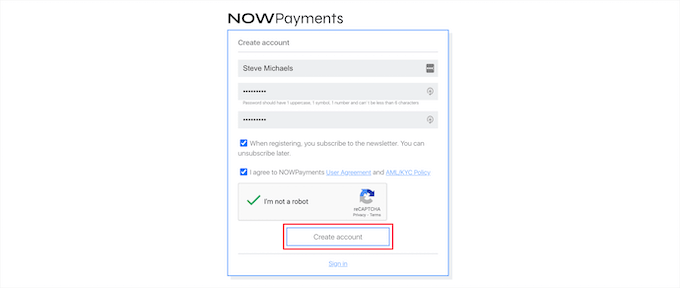
Depois disso, você receberá uma notificação de que um e-mail de confirmação foi enviado.
Você precisa verificar seu e-mail e, em seguida, poderá fazer login no painel de controle da sua conta.
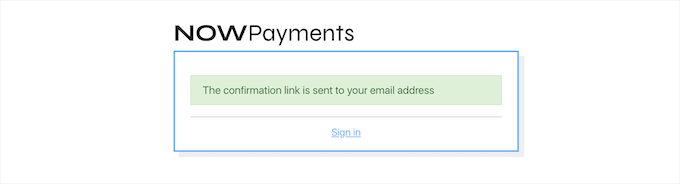
Criar ou conectar uma carteira de criptomoeda existente
Se você ainda não tem uma carteira de criptomoeda, precisará criar uma agora. Uma carteira é um software que permite que você envie, receba e armazene suas criptomoedas com segurança.
Pense nela como uma conta bancária tradicional, mas que armazena apenas criptomoedas.
Há vários tipos diferentes de carteiras de criptomoedas disponíveis. Há carteiras digitais para seu computador, navegador e telefone. Existem até carteiras de hardware que se parecem com uma unidade USB e oferecem maior segurança.
Você pode usar qualquer tipo de carteira que desejar, mas, neste tutorial, mostraremos como começar a usar a carteira Coinbase do Google Chrome. Trata-se de uma extensão de navegador simples, gratuita e muito fácil de usar.
Observação: se você já tiver uma carteira de criptomoedas, clique aqui para pular para a próxima seção do tutorial.
A primeira coisa que você precisa fazer é acessar o site da Coinbase Wallet e clicar no botão “Download Coinbase Wallet”.

Isso leva você à loja on-line do Chome.
Você precisa clicar no botão “Adicionar ao Chrome”, e ele instalará o software da carteira em seu navegador.

Depois disso, clique no botão “Create new wallet” (Criar nova carteira).
Isso criará automaticamente uma nova carteira segura para armazenar sua criptomoeda.
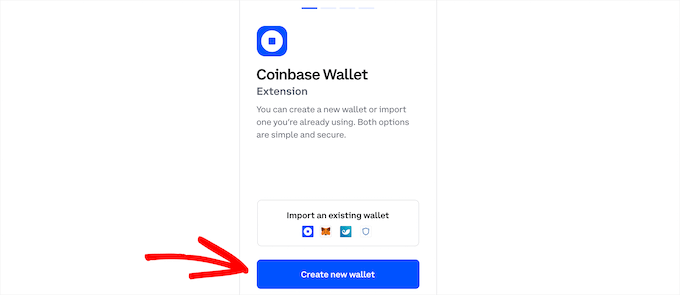
Em seguida, dê um nome de usuário à sua carteira.
Em seguida, clique em “Submit” (Enviar).
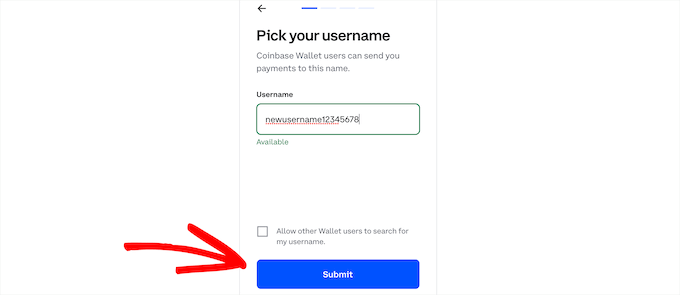
Isso exibe uma frase de recuperação. Você precisará copiá-la em um local seguro. O ideal é escrevê-la à mão e armazená-la em um local seguro, off-line, onde não possa ser invadida, perdida ou roubada.
Sua frase de recuperação é uma série de 12 palavras que você precisa para acessar sua carteira de criptomoedas. Se você perder sua frase de recuperação, perderá o acesso à sua carteira de criptomoedas para sempre.
Depois disso, clique no botão “Continue” (Continuar).
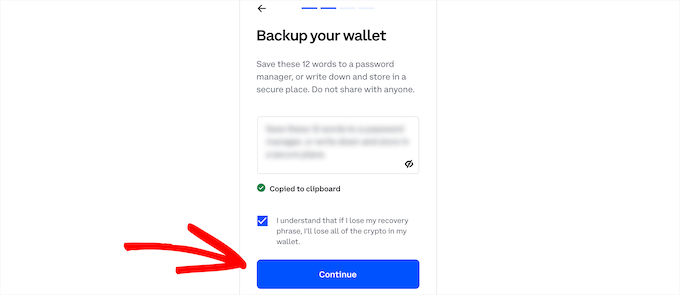
Em seguida, você precisará verificar sua frase de recuperação para provar que a copiou em algum lugar seguro.
Basta clicar na primeira e na última frase e clicar no botão “Enviar”.
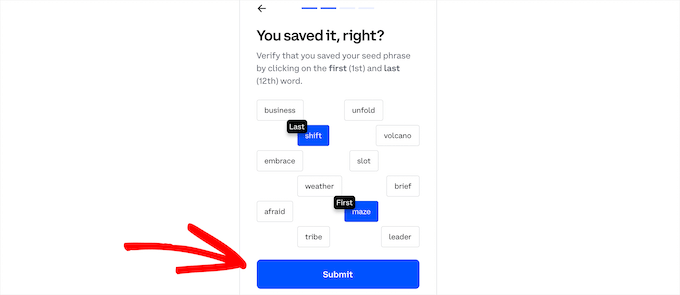
Em seguida, você precisa criar uma senha segura para sua carteira.
Em seguida, clique no botão “Submit” (Enviar).
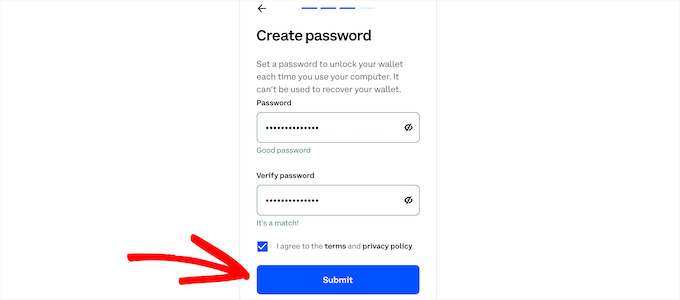
Parabéns, você acabou de criar uma carteira de criptomoedas.
Agora, clique na extensão da carteira no canto superior direito do navegador.

Isso abre uma janela pop-up que é sua carteira de criptografia.
Em seguida, clique no botão “Add Funds” (Adicionar fundos).
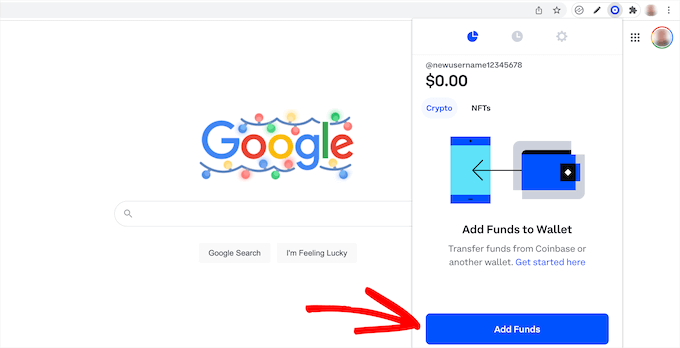
Isso lhe mostrará um código QR e o endereço da sua carteira.
Você precisa clicar no botão “Copiar” ao lado do seu “Endereço da carteira” e colá-lo em um documento de texto.
Você precisará disso na próxima etapa para poder vincular sua carteira ao processador de pagamento de criptomoeda.
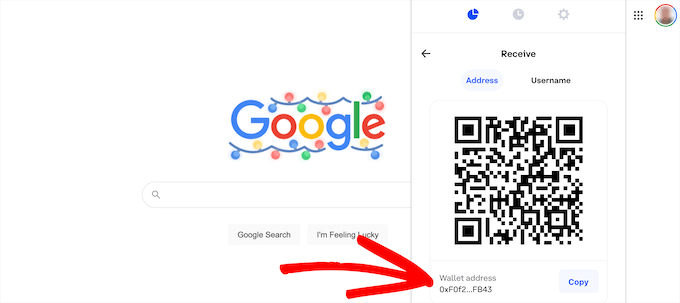
Como conectar a NOWPayments à sua carteira de criptomoedas
Depois que sua carteira estiver configurada, você precisará fazer login no painel de controle da sua conta NOWPayments.
No painel de controle de sua conta, selecione “BTC” na lista suspensa e cole a chave da carteira que você copiou anteriormente.
Em seguida, clique no botão “Salvar”.
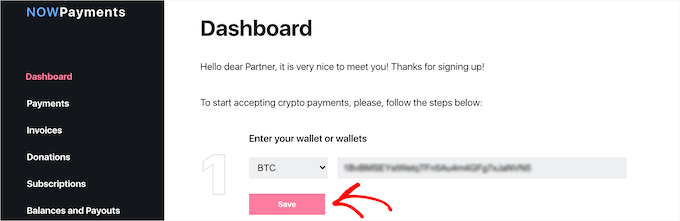
Em seguida, clique no botão “Add new key” (Adicionar nova chave) para gerar uma nova chave de API.
Essa chave de API será usada para seu novo botão de doação.
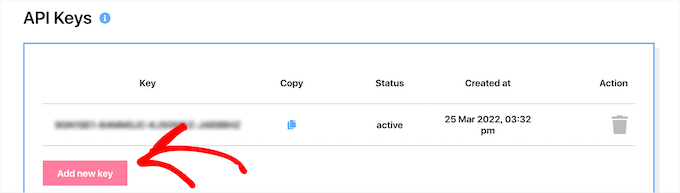
Criando um botão de doação de Bitcoin
Antes de adicionar um botão de doação ao seu site, você precisa criá-lo primeiro.
Para fazer isso, acesse o painel da sua conta NOWPayments e clique na guia “Donations” (Doações).
Depois disso, role para baixo até a seção “Choose the donation button style” (Escolha o estilo do botão de doação).
Aqui, você pode escolher entre dois estilos diferentes de botão, “Preto” e “Branco”. O botão branco combina bem com temas escuros do WordPress.
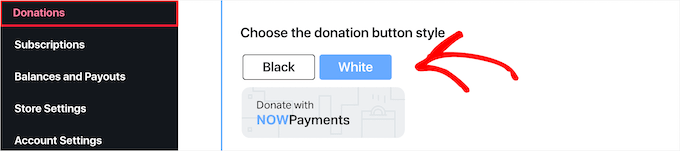
Em seguida, escolha a API no menu suspenso. Se você gerou apenas uma API, ela será selecionada automaticamente.
Em seguida, clique no botão “Copiar para a área de transferência” para copiar o código HTML do seu botão. Talvez você queira colar esse código em um documento de texto para tê-lo pronto para a próxima etapa.
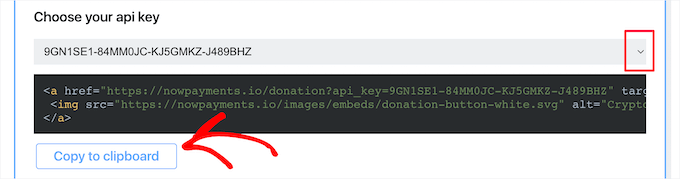
Como adicionar um botão de doação de Bitcoin ao seu site WordPress
Agora, você está pronto para adicionar o botão de doação de Bitcoin ao seu site WordPress. Como se trata de um HTML simples, você pode adicioná-lo facilmente em qualquer lugar do seu site.
Primeiro, vamos adicioná-lo a uma página do seu site. Basta criar uma nova página ou editar a página em que você deseja que o botão apareça.
Em seguida, clique no ícone “+” adicionar bloco, procure por “HTML” e clique no bloco.
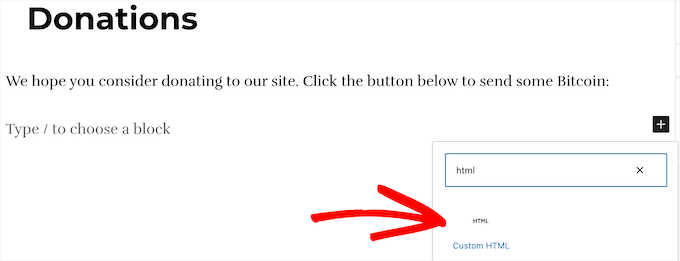
Depois disso, você precisa colar o código que copiou anteriormente.
Em seguida, clique no botão “Publicar” ou “Atualizar” para salvar sua página.
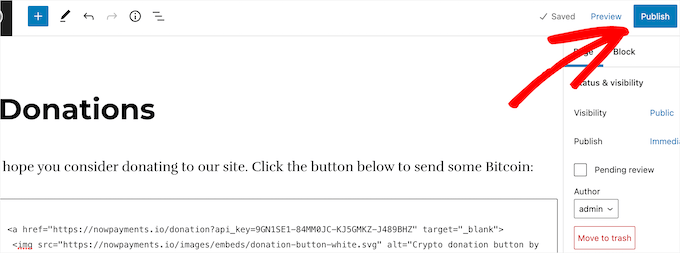
Agora, você pode visitar seu site para ver o botão de doação de Bitcoin ativo.
Esta é a aparência em nosso site de demonstração.
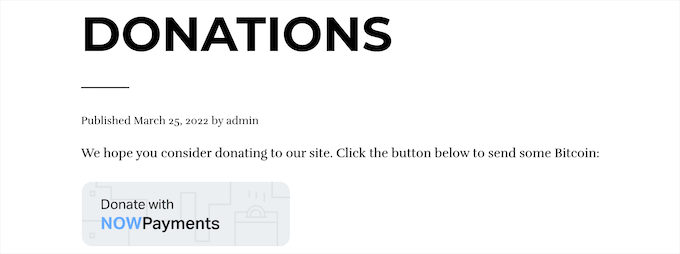
Quando seus usuários clicarem no botão, eles serão direcionados para o site da NOWPayments.
Aqui, eles podem fazer doações em Bitcoin.

Outros locais excelentes para adicionar um botão de doação são a página sobre, o rodapé do site e a página de contato, abaixo do formulário de contato.
Como adicionar um botão de doação de Bitcoin à sua barra lateral do WordPress
Você também pode adicionar um botão de doação à barra lateral do WordPress para que ele esteja sempre visível para os visitantes, independentemente da página em que estejam.
Para fazer isso, navegue até Appearance ” Widgets no painel de administração do WordPress e clique no ícone “+” adicionar bloco.
Em seguida, procure por “HTML” e clique no bloco.
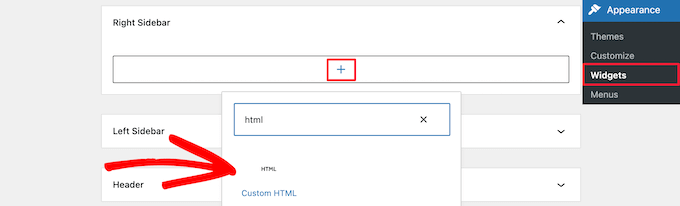
Em seguida, da mesma forma que acima, cole seu código HTML no bloco.
Em seguida, clique no botão “Update” (Atualizar) para salvar suas alterações.
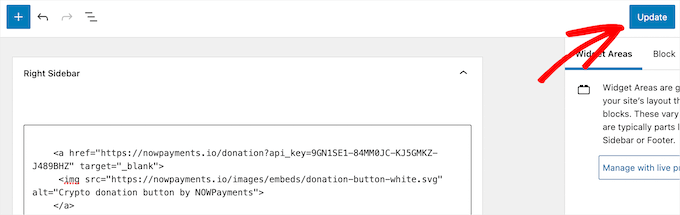
Agora, você pode acessar seu site para ver a caixa de doação de criptomoedas na barra lateral do WordPress. Você também pode adicionar o botão a qualquer área de widget de seu site.
Para saber mais, consulte nosso guia sobre como adicionar e usar widgets no WordPress.

Lembre-se de que você não terá acesso às áreas de widgets se estiver usando um tema de bloco. Nesse caso, consulte nosso guia completo sobre como usar o WordPress Full Site Editor.
Esperamos que este artigo tenha ajudado você a aprender como adicionar um botão de doação de Bitcoin no WordPress. Talvez você também queira ver nosso guia sobre como iniciar uma loja WooCommerce e nossas escolhas de especialistas dos melhores plugins de doação e de captação de recursos do WordPress.
Se você gostou deste artigo, inscreva-se em nosso canal do YouTube para receber tutoriais em vídeo sobre o WordPress. Você também pode nos encontrar no Twitter e no Facebook.





Syed Balkhi says
Hey WPBeginner readers,
Did you know you can win exciting prizes by commenting on WPBeginner?
Every month, our top blog commenters will win HUGE rewards, including premium WordPress plugin licenses and cash prizes.
You can get more details about the contest from here.
Start sharing your thoughts below to stand a chance to win!
Adrian says
This is great. Thank you for the information. But can you allow people to donate an amount of their choosing? I tried but it doesn’t work.
WPBeginner Support says
Yes you can do that.
Administrador